Постоянные обновления Samsung продолжают предоставлять клиентам превосходный сервис, которого они заслуживают. Одним из самых больших преимуществ является Smart Switch на Android, который помогает пользователям эффективно управлять данными и передавать их. Также была выпущена настольная версия для других функций, таких как резервное копирование или восстановление данных. Предположим, вы хотите испытать эту мощную функцию; прочитайте весь пост и узнайте, как использовать Smart Switch на Android. И есть также альтернативное программное обеспечение для переноса, рекомендованное вам в этом посте.
Часть 1: Smart Switch на Android: обзор функций, плюсов и минусов
Smart Switch на Android разработан как решение для передачи данных при смене устройства. Он может передавать данные, включая видео, изображения, музыку, календарь и документы. Он поддерживает устройства Android и может обмениваться файлами с другими операционными системами, такими как iOS, Windows, Blackberry и т. д. Кроме того, Smart Switch поддерживает прямую облачную передачу, которая упрощает передачу пользователям iPhone.
Samsung Galaxy: Smart Switch
◆ Разрешить пользователям передавать данные без ограничений по размеру файла и поддерживать отправку пакетов файлов.
◆ Включить передачу данных даже без подключения к Интернету.
◆ Хорошо работает с кросс-устройствами, такими как Windows и iOS, для передачи данных.
◆ Восстановите данные с вашего компьютера или вставив SD-карту.
Плюсы Пользователи могут использовать USB для эффективной передачи файлов или удобного использования WLAN. Поддержка передачи важных данных, таких как текстовые сообщения и настройки устройства. Возможность настройки другого устройства с пользовательскими фонами и звуками со старого телефона. Минусы Скорость передачи не гарантируется, особенно в беспроводном режиме.
Вызывать сбои как на отправляющем, так и на принимающем устройствах без причины, чтобы остановить процесс. Ошибочно предупреждайте свой телефон о том, что у вас недостаточно места, хотя у вас есть.
Теперь вы можете прочитать следующие шаги для синхронизации и передачи данных для вашего телефона Samsung Galaxy:
Шаг 1. Если на вашем устройстве не предустановлен Smart Switch, перейдите в магазин Google Play и загрузите его на свой телефон и устройство, на которое вы хотите отправлять данные. Запустите приложение и выберите Отправить данные на телефоне-отправителе, затем выберите Получить данные вариант с принимающего устройства.
Шаг 2. Можно сделать два варианта подключения. Если вы используете USB, коснитесь кнопки «Кабель» и используйте Smart Switch USB, поставляемый с телефоном. Соедините два устройства и коснитесь значка МТР кнопку во всплывающем уведомлении. Если вы предпочитаете WiFi, подключите устройства к точке доступа Wi-Fi.
Выберите все данные, которые вы хотите отправить, затем коснитесь значка Перевод кнопка. Убедитесь, что ваши устройства находятся рядом друг с другом и у них достаточно заряда батареи для завершения передачи файла.
Samsung Support: How to use Smart Switch for Samsung Galaxy to Samsung Galaxy
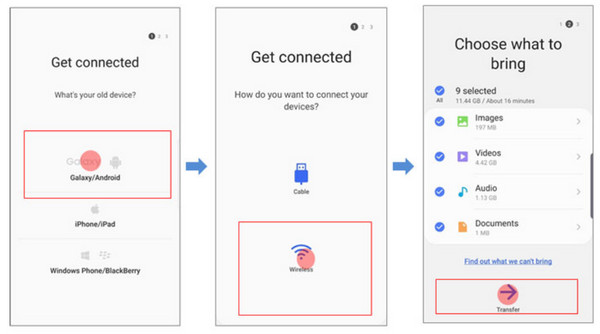
Часть 2: Лучшая альтернатива Smart Switch для лучшей передачи файлов Android
Предположим, вы не можете подключить свое устройство для передачи файлов; ты можешь использовать AnyRec PhoneMover как ваша альтернатива. Облегченное программное обеспечение поддерживает популярные устройства, включая новые версии iPhone и Android. Всего несколькими щелчками мыши вы можете мгновенно передавать большие файлы и классифицировать их по назначенной папке. В отличие от Smart Switch на Android, это альтернативное решение может подключать устройства через QR-код, Wi-Fi или USB, предоставляя вам больше возможностей для передачи данных. Скачать AnyRec PhoneMover на твоем компьютере.

Отличная альтернатива Smart Switch для передачи файлов с iOS на iOS, с телефона на ПК и с iOS на Android.
Включите восстановление и резервное копирование списков контактов со старого устройства без потери данных.
Удаляйте дубликаты файлов и экономьте место для хранения до и после передачи данных.
Предлагайте другие функции, такие как конвертер HEIC, создание рингтонов и другие полезные опции.
Итак, если Smart Switch имеет много сбоев или ошибок на ваших устройствах, вы можете прочитать следующие шаги, чтобы попробовать альтернативные инструменты:
Шаг 1. Перейдите на официальный сайт AnyRec и скачайте PhoneMover. Затем установите на свой телефон приложение MobieSync для подготовки. После завершения установки запустите приложения. В MobieSync откройте QR-сканер и отсканируйте код из PhoneMover.
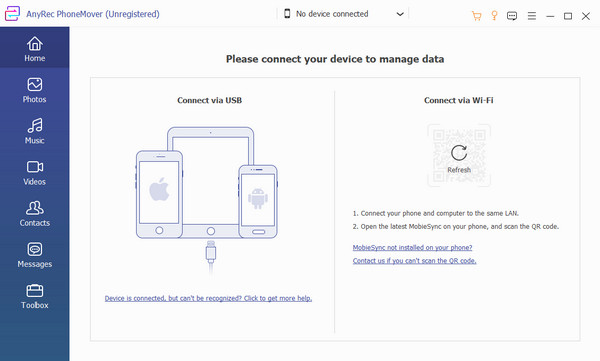
Шаг 2. Интерфейс покажет ваше мобильное устройство, когда соединение будет успешным. Перейти к Фото вкладку и установите флажки для изображений, которые вы хотите передать. Сделайте то же самое для разделов музыки, видео, контактов и сообщений.
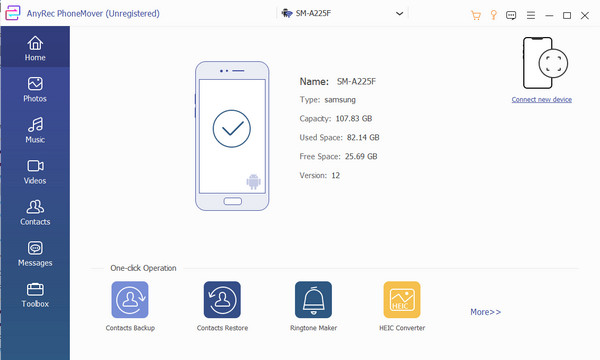
Шаг 3. После этого нажмите кнопку Экспорт на ПК кнопка в верхнем меню. Если вы хотите поделиться файлами с другим телефоном, выберите Подключить новое устройство меню и отсканируйте QR-код принимающим телефоном. Нажмите на Экспорт на устройство кнопку и дождитесь его завершения.
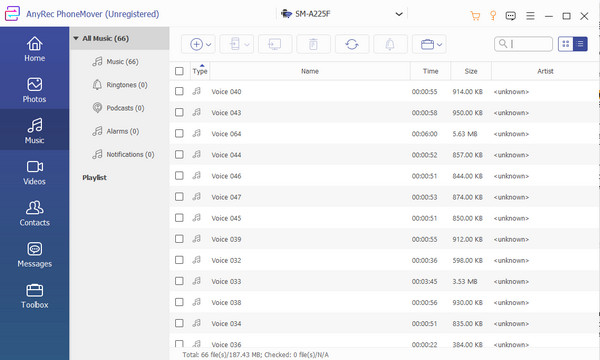
- [РЕШЕНО] Пошаговое руководство по записи экрана телефона на Samsung
- Скриншот на Samsung Galaxy — 5 простых способов сделать снимок
Часть 3. Часто задаваемые вопросы о Samsung Smart Switch Android
- 1. Как использовать Smart Switch на Mac? Хотя Smart Switch создан специально для устройств Samsung, вы также можете использовать его на Mac. Установите программное обеспечение и настройте его по своему усмотрению. После этого подключите телефон к компьютеру с помощью USB-кабеля. Перенесите данные, нажав кнопку Резервный или Восстановить кнопку и получить содержимое резервной копии с вашего телефона.
- 2. Поддерживает ли Smart Switch на Android перенос приложений? Да, приложения можно передавать через Smart Switch. Однако можно перемещать только ограниченное количество приложений, а учетные данные или данные запрещены.
- 3. Могу ли я использовать Smart Switch на Android для переноса данных с SD-карты? Да, ты можешь. Чтобы перенести файлы с SD-карты, откройте Smart Switch и найдите значок SD-карты. Создайте резервную копию данных, которые вы хотите передать, затем извлеките SD-карту и вставьте ее в принимающее устройство. Запустите Smart Switch на другом телефоне и коснитесь SD Card а также Восстановить .
Заключение
Обучение использованию Smart Switch на Android поможет вам передавать данные с помощью надежного алгоритма. Но, как и другие приложения для передачи данных, оно ограничивает только некоторые устройства, и процесс может быть медленнее из-за некоторых обстоятельств. Альтернативно, AnyRec PhoneMover имеет лучшие функции и позволяет передавать данные на разные устройства. Загрузите и установите лучший инструмент для переноса данных, нажав кнопку Скачать бесплатно кнопка.
Источник: www.anyrec.io
Скачать приложение Samsung Smart Switch Mobile
![]()
* Galaxy S7/S8/Note8/S9/Note9: [Настройки] > [Облако и учетные записи] > [Smart Switch].
▣ Smart Switch позволяет с легкостью переместить контакты, музыку, фотографии, календарь, текстовые сообщения, настройки устройства и другое содержимое на новое устройство Galaxy.
▣ Кто может пользоваться?
• Владельцы устройств Android™ могут выбрать один из следующих вариантов:
— беспроводная передача данных между устройствами Galaxy: ОС Android версии 4.0 или выше;
— передача данных с совместимого устройства Android на устройство Galaxy: ОС Android версии 4.0 или выше (Обратите внимание, устройства, выпущенные другими производителями (не Samsung), с ОС Android версии ниже 6.0 можно подключать только к устройствам Galaxy, поддерживающим функцию мобильной точки доступа.)
— передача данных по кабелю: ОС Android версии 4.3 или выше, зарядный кабель и кабель USB OTG;
• Владельцы устройств iOS™ могут выбрать один из следующих вариантов:
— передача данных по кабелю с устройства iOS на устройство Galaxy: ОС iOS версии 5.0 или выше, кабель для устройства iOS (защитный или 30-контактный) и кабель USB OTG;
— импорт из iCloud™: ОС iOS версии 4.2.1 или выше, а также Apple ID;
— передача данных с ПК/Mac с помощью iTunes™: ПО Smart Switch для ПК/Mac — информацию о начале работы см. на http://www.samsung.com/smartswitch
• Владельцы устройств Windows™ Phone могут воспользоваться таким вариантом:
— беспроводная передача данных: ОС Windows 8.1 или 10.
* Примечание. Подробную информацию и пошаговые инструкции см. на веб-сайте http://www.samsung.com/smartswitch
▣ Что можно передавать?
— Контакты, календарь (только содержимое на устройстве), сообщения, фотографии, музыку, (только содержимое без защиты DRM, так как эта защита не поддерживается iCloud), видео (только содержимое без защиты DRM), журналы вызовов, заметки, сигналы будильника, настройки Wi-Fi, обои, документы, данные приложений (только для устройств Galaxy) и макеты главного экрана (только для устройств Galaxy).
— Для отправки данных приложений и макетов главного экрана необходимо обновить устройство Galaxy до ОС M (она доступна для Galaxy S6 и более новых моделей).
▣ Поддерживаемые устройства
• Galaxy: все новые модели мобильных устройств и планшетов Galaxy (начиная с Galaxy S2).
* Примечание. Если у вас Galaxy S2 со старой версией ОС (GB/ICS), это может привести к несовместимости. Если ваше устройство S2 не работает корректно, попробуйте обновить прошивку.
• Другие устройства Android:
— HTC, LG, Sony, Huawei, Lenovo, Motorola, PANTECH, Panasonic, Kyocera, NEC, SHARP, Fujitsu, Xiaomi, Vivo, OPPO, Coolpad(DazenF2), RIM(Priv), YotaPhone, ZTE(Nubia Z9), Gionee, LAVA, MyPhone(My28s), Cherry Mobile, Google(Pixel/Pixel2)
* Примечание. В связи с проблемами совместимости устройств установить и использовать Smart Switch на некоторых устройствах невозможно.
1. Для передачи данных требуется не менее 500 МБ свободного места во внутренней памяти каждого устройства.
2. Если используется проводное подключение, для передачи содержимого устройство должно поддерживать тип подключения через USB “Передача медиафайлов (MTP)”.
3. Если ваше устройство, которое не является продуктом компании Samsung, постоянно отключается от беспроводной сети, перейдите на нем в меню “Дополнительные параметры Wi-Fi”, отключите параметры “Инициализация Wi-Fi” и “Отключение от сетей Wi-Fi с низким уровнем сигнала” и повторите попытку.
(В зависимости от производителя устройства и версии ОС приведенные выше параметры могут быть недоступны.)
Какие новости
Smart Switch можно открыть в меню “Настройки” устройства (ОС Android Oreo или более новая версия).
Источник: download-for-android.ru
Samsung Smart Switch Mobile

![]()
Samsung Smart Switch Mobile – быстрый перенос необходимых вам данных на новое устройство.
Программа позволяет совершенно бесплатно и очень быстро переносить со старого смартфона на новый, такие данные как: контакты записной книжки, музыку, видео, фотографии, сообщения, заметки в календаре и многое другое. Для подключения двух устройств используется один из предложенных вариантов: при помощи кабеля, либо по wi-fi. Время обмена информацией во многом зависит от объема данных и скорости беспроводного соединения, может варьироваться от пары минут до нескольких десятков.
Особенности
+ Лаконичный интерфейс
+ Несколько способов соединения устройств
+ Выбора переносимых данных
+ Поддержка огромного числа устройств
Источник: androidapplications.store